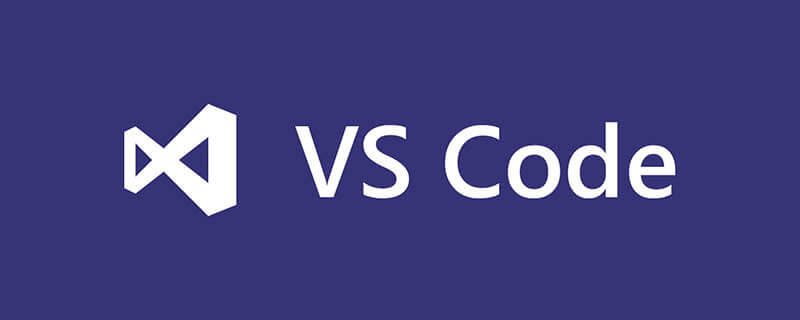
1、在 Vscode 扩展商店中搜索koroFileHeader,点击安装
2、注释模板的设置
在用户首选项中搜索fileheader,默认配置为:
"fileheader.customMade": {} // 头部注释
"fileheader.cursorMode": {} // 函数注释自定义模板:
在用户设置中,搜索fileheader,复制默认配置+修改配置,重启生效
修改后注释如下:
// 文件头部注释 /* * @Description: * @version: * @Company: BAT * @Author: OBKoro1 * @Date: 2018-10-15 20:59:57 * @LastEditors: OBKoro1 * @LastEditTime: 2018-10-15 20:59:57
*/
// 函数注释
/**
* @name:
* @test: test font
* @msg:
* @param {type}
* @return:
*/3、使用
文件头部注释:
在当前编辑文件中使用快捷键:window:ctrl+alt+t/mac:ctrl+cmd+t,即可生成文件头部注释。
函数注释:
将光标放在函数行或者将光标放在函数上方的空白行,使用快捷键window:ctrl+alt+t,mac:ctrl+cmd+t,即可生成函数注释。
事实上,函数注释在文件的任意位置都可生成,这里需要自己控制。
相关文章教程推荐:vscode教程
以上是vscode如何添加注释的详细内容。更多信息请关注PHP中文网其他相关文章!
 vscode中文注释变成问号怎么解决Apr 15, 2025 pm 11:36 PM
vscode中文注释变成问号怎么解决Apr 15, 2025 pm 11:36 PM解决 Visual Studio Code 中中文注释变为问号的方法:检查文件编码,确保为“UTF-8 without BOM”。更改字体为支持中文字符的字体,如“宋体”或“微软雅黑”。重新安装字体。启用 Unicode 支持。升级 VSCode,重启计算机,重新创建源文件。
 vscode怎么调成中文Apr 15, 2025 pm 11:33 PM
vscode怎么调成中文Apr 15, 2025 pm 11:33 PM将 VS Code 切换为中文需要三步:安装中文语言包,方法是:在 VS Code 扩展中搜索“Chinese (Simplified)”并安装它。在“设置”页面中将“User Locale”设置为“zh-CN”。重启 VS Code。
 vscode是什么时候出来的Apr 15, 2025 pm 11:30 PM
vscode是什么时候出来的Apr 15, 2025 pm 11:30 PMVisual Studio Code(VS Code)于 2015 年 4 月 29 日首次发布。此后,它不断更新,最新版本是 2023 年 8 月 3 日发布的 VS Code 1.73.1。
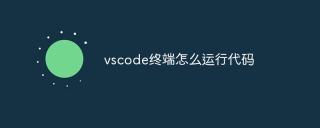 vscode终端怎么运行代码Apr 15, 2025 pm 11:27 PM
vscode终端怎么运行代码Apr 15, 2025 pm 11:27 PM在 Visual Studio Code 终端中运行代码有两种方法:1)通过命令行导航到代码目录并输入命令;2)右键单击代码文件并选择“运行代码”。使用快捷键 Ctrl F5(Windows)或 Cmd F5(macOS)可在终端中运行代码。
 vscode怎么运行汇编代码Apr 15, 2025 pm 11:24 PM
vscode怎么运行汇编代码Apr 15, 2025 pm 11:24 PM在 VSCode 中运行汇编代码需要:安装 GAS 汇编器。安装 VSCode。安装 C/C 扩展。创建 .s 扩展名文件。编写汇编代码。使用 as 命令编译代码。使用 ld 命令链接代码。使用 ./ 命令运行代码。
 VSCode怎么用Apr 15, 2025 pm 11:21 PM
VSCode怎么用Apr 15, 2025 pm 11:21 PMVisual Studio Code (VSCode) 是一款跨平台、开源且免费的代码编辑器,由微软开发。它以轻量、可扩展性和对众多编程语言的支持而著称。要安装 VSCode,请访问官方网站下载并运行安装程序。使用 VSCode 时,可以创建新项目、编辑代码、调试代码、导航项目、扩展 VSCode 和管理设置。VSCode 适用于 Windows、macOS 和 Linux,支持多种编程语言,并通过 Marketplace 提供各种扩展。它的优势包括轻量、可扩展性、广泛的语言支持、丰富的功能和版
 vscode上搭建go开发环境详细教程Apr 15, 2025 pm 11:18 PM
vscode上搭建go开发环境详细教程Apr 15, 2025 pm 11:18 PM搭建 Go 开发环境包括:安装 Go 语言并设置 PATH 环境变量。安装 Visual Studio Code (VSCode)。安装 "Go" 扩展。配置 VSCode 中的 Go 设置和 GOPATH。创建 Go 项目并编写 Go 代码。使用 F5 运行 Go 程序。利用 IntelliSense 代码自动完成和调试功能。
 vscode设置中文怎么保存Apr 15, 2025 pm 11:15 PM
vscode设置中文怎么保存Apr 15, 2025 pm 11:15 PM在 VSCode 中保存中文设置,可按照以下步骤操作:打开设置界面;搜索并修改语言为 "zh-CN" 或 "zh-TW";修改字体为支持中文显示的字体;保存更改;重启 VS Code。


热AI工具

Undresser.AI Undress
人工智能驱动的应用程序,用于创建逼真的裸体照片

AI Clothes Remover
用于从照片中去除衣服的在线人工智能工具。

Undress AI Tool
免费脱衣服图片

Clothoff.io
AI脱衣机

AI Hentai Generator
免费生成ai无尽的。

热门文章

热工具

SublimeText3汉化版
中文版,非常好用

Atom编辑器mac版下载
最流行的的开源编辑器

VSCode Windows 64位 下载
微软推出的免费、功能强大的一款IDE编辑器

禅工作室 13.0.1
功能强大的PHP集成开发环境

DVWA
Damn Vulnerable Web App (DVWA) 是一个PHP/MySQL的Web应用程序,非常容易受到攻击。它的主要目标是成为安全专业人员在合法环境中测试自己的技能和工具的辅助工具,帮助Web开发人员更好地理解保护Web应用程序的过程,并帮助教师/学生在课堂环境中教授/学习Web应用程序安全。DVWA的目标是通过简单直接的界面练习一些最常见的Web漏洞,难度各不相同。请注意,该软件中





